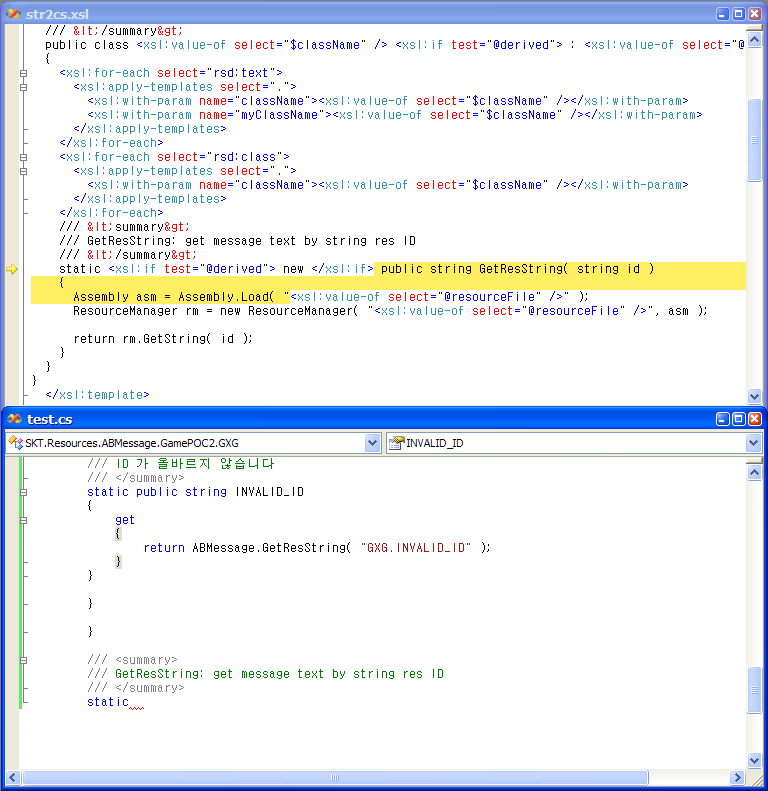An Introduction to the XML Tools in Visual Studio 2005
; http://msdn.microsoft.com/library/default.asp?url=/library/en-us/dnxmlnet/html/xmltools.asp
;
https://laurentkempe.com/2004/07/29/An-Introduction-to-the-XML-Tools-in-Visual-Studio-2005/
위의 토픽은... 삽입된 그림들을 보는 것만으로도 이해가 될 정도입니다. ^^ 아주 잘 정리해 놨네요.
개인적으로 편리한 것은, XSLT 디버깅 구동을 위해 별도의 프로젝트를 만드는 것이 아니라, 단순히 XSL 파일을 VS.NET IDE에서 열어 놓은 다음 "속성창"에서 Input 문서와 Output 문서를 지정한 후 "XML" 메뉴에서 "Debug XSLT"를 선택하는 것만으로도 끝난다는 점입니다.
다음의 화면은 그 예입니다.
상단의 창은 현재 디버깅하고 있는 XSLT이며, 하단의 창은 XSLT가 진행이 되면서 출력되는 Output 문서의 내용들을 F10 키로 제어하면서 나타나는 것입니다. (이젠, 굳이 XML 관련 상용 툴을 이용하지 않아도 될 것 같습니다. ^^)